Sut i greu a mewnosod cofnod Auto Text yn Excel?
Ar gyfer rhywfaint o gynnwys y byddech chi'n ei ddefnyddio'n aml yn Excel, efallai y bydd angen i chi eu cadw fel testunau auto i'w defnyddio yn y dyfodol. Ond yn Excel, dim ond i arbed y cynnwys a ddefnyddir yn aml y gallwch ddefnyddio'r swyddogaeth AutoCorrect gan nad oes llwybr cyflym i chi gyflawni hyn. Yn yr erthygl hon, byddwn yn dangos i chi sut i ddefnyddio'r swyddogaeth AutoCorrect i achub y cynnwys a ddefnyddir yn aml. Ar ben hynny, byddwch chi'n dod i adnabod offeryn AutoText go iawn ar gyfer Excel.
Defnyddiwch swyddogaeth AutoCorrect i gadw'r cynnwys a ddefnyddir yn aml yn Excel
Creu a mewnosod y cofnod Auto Text gydag offeryn AutoText
Defnyddiwch swyddogaeth AutoCorrect i gadw'r cynnwys a ddefnyddir yn aml yn Excel
Yn yr adran hon, byddwn yn dangos i chi sut i ddefnyddio'r swyddogaeth AutoText yn Excel i achub y cynnwys a ddefnyddir yn aml yn Excel.
1. Yn Excel 2010 neu'r fersiynau diweddarach, cliciwch Ffeil > Dewisiadau.
Yn Excel 2007, cliciwch y Swyddfa botwm> Dewisiadau Excel. Gweler y screenshot:
2. Yn y Dewisiadau Excel (Dewisiadau) blwch deialog, cliciwch Prawfesur yn y bar chwith, yna cliciwch ar y Dewisiadau AutoCywiro botwm.

3. Yn y AutoCywir blwch deialog, ac o dan y AutoCywir tab, gwnewch fel a ganlyn.

4. Pan fydd yn dychwelyd i'r Dewisiadau Excel (Dewisiadau) blwch deialog, cliciwch y OK botwm.
5. O hyn ymlaen, pan fyddwch chi'n teipio'r cynnwys syml i'r gell ac yn pwyso'r fysell Enter, bydd yr holl gynnwys rydych chi wedi'i deipio yn y blwch With uchod yn poblogi'r gell yn awtomatig.

Creu a mewnosod y cofnod Auto Text gydag offeryn AutoText
Ar gyfer ychwanegu ystodau, fformwlâu, siartiau, lluniau a chlip-gelf yn hawdd fel testun auto, dyma ni yn cyflwyno'r Testun Auto cyfleustodau Kutools ar gyfer Excel. Gallwch chi arbed y cynnwys a ddewiswyd yn hawdd fel testun auto, ac yna ei fewnosod yn Excel gyda dim ond un clic.
Cyn gwneud cais Kutools ar gyfer Excel, os gwelwch yn dda ei lawrlwytho a'i osod yn gyntaf.
1. Galluogwch y Testun Auto cyfleustodau gyda chlicio Kutools > Mewnosod > Testun Auto. Gweler y screenshot:

2. Dewiswch yr hyn rydych chi am ei greu fel testun auto yn y daflen waith, er enghraifft, yr ystod, siart, fformiwla ac ati, ac yna cliciwch ar y Ychwanegwch gynnwys a ddewiswyd at Auto Text botwm.

Nodyn: Y Testun Auto cyfleustodau Kutools ar gyfer Excel yn caniatáu ichi greu siartiau, clip-gelf, fformwlâu a lluniau fel Auto Text yn Excel.
3. Yn y AutoText newydd blwch deialog, enwwch y cofnod testun auto newydd, dewiswch grŵp testun auto i'w leoli, ac yna cliciwch ar y Ychwanegu botwm.

4. Nawr crëwyd y cofnod testun auto, yn y Testun Auto cwarel, cliciwch i agor y grŵp testun auto, ac yna cliciwch ar y cofnod testun auto i'w fewnosod yn y daflen waith.
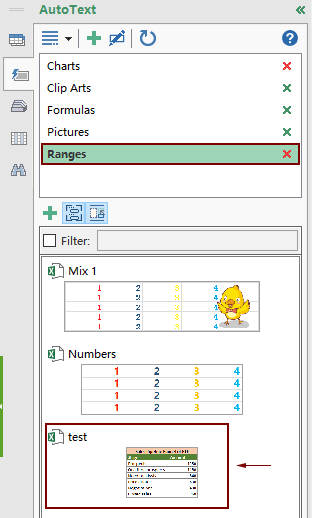
Os ydych chi am gael treial am ddim (30 diwrnod) o'r cyfleustodau hwn, cliciwch i'w lawrlwytho, ac yna ewch i gymhwyso'r llawdriniaeth yn ôl y camau uchod.
Offer Cynhyrchiant Swyddfa Gorau
Supercharge Eich Sgiliau Excel gyda Kutools ar gyfer Excel, a Phrofiad Effeithlonrwydd Fel Erioed Erioed. Kutools ar gyfer Excel Yn Cynnig Dros 300 o Nodweddion Uwch i Hybu Cynhyrchiant ac Arbed Amser. Cliciwch Yma i Gael Y Nodwedd Sydd Ei Angen Y Mwyaf...

Mae Office Tab yn dod â rhyngwyneb Tabbed i Office, ac yn Gwneud Eich Gwaith yn Haws o lawer
- Galluogi golygu a darllen tabbed yn Word, Excel, PowerPoint, Cyhoeddwr, Mynediad, Visio a Phrosiect.
- Agor a chreu dogfennau lluosog mewn tabiau newydd o'r un ffenestr, yn hytrach nag mewn ffenestri newydd.
- Yn cynyddu eich cynhyrchiant 50%, ac yn lleihau cannoedd o gliciau llygoden i chi bob dydd!
